La herramienta Simplificar geometría se puede utilizar para corregir y adelgazar una selección de objetos poligonales, sobre todo objetos importados de fuentes externas.
Los polígonos y las polilíneas se pueden importar al software desde orígenes externos para realizar diversos aspectos de la creación de modelos; estos procedimientos suelen implicar el cálculo de intersecciones.
A menudo, la geometría parece estar completamente bien cuando se muestra en papel o en pantalla, pero puede contener regiones autointersecantes o puntos (casi) coincidentes que serán perjudiciales para la velocidad y precisión de los algoritmos que procesarán la geometría.
- Aumenta considerablemente la precisión y la solidez de los cálculos de intersección.
- Los procedimientos de modelado que calculan las intersecciones serán mucho más rápidos.
Se recomienda encarecidamente limpiar y adelgazar la geometría lo antes posible tras importarla de una fuente externa.
- Adelgazar para eliminar puntos (casi) coincidentes y para volver a crear segmentos consecutivos que sean casi colineales.
- Limpiar o corregir para eliminar las autointersecciones.
El adelgazamiento se utiliza para reducir el número de vértices del objeto, lo que puede disminuir el tamaño de los datos y mejorar el rendimiento.
Por ejemplo:
![]()
Ejemplo de adelgazamiento
La corrección se utiliza para editar la geometría de polígonos autointersecantes para que la forma ya no se interseque consigo misma.
Por ejemplo:
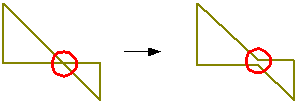
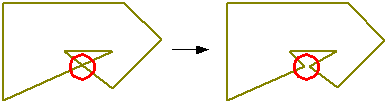
Ejemplos de corrección de polígonos autointersecantes
Simplificación de objetos
- Seleccione los objetos que desea simplificar
- Elija Selección
 Simplificar geometría . Se abre el cuadro de diálogo Simplificar geometría.
Simplificar geometría . Se abre el cuadro de diálogo Simplificar geometría.
- En el cuadro de diálogo Simplificar geometría, seleccione las opciones necesarias:
- Active la casilla de verificación Adelgazamiento para eliminar vértices de los objetos seleccionados de acuerdo con las opciones de adelgazamiento definidas:
- Longitud de segmento mínima: los vértices a una distancia menor que la longitud de segmento mínima de otro vértice se eliminarán mediante el proceso de adelgazamiento.
- Altura de triángulo: los vértices que forman una altura de triángulo menor que la altura de triángulo especificada se eliminarán mediante el proceso de adelgazamiento.
- Máximo cambio en el área: si como resultado del adelgazamiento, el cambio en el área de un objeto es mayor que este valor, no se llevará a cabo ningún adelgazamiento en ese objeto.
- Active la casilla Corrección para corregir los objetos autointersecantes.
- Active la casilla de verificación Adelgazamiento para eliminar vértices de los objetos seleccionados de acuerdo con las opciones de adelgazamiento definidas:
- Haga clic en Aceptar.
Polígono de varias piezas
La corrección de polígonos de varias piezas no se pueden llevar a cabo actualmente mediante la función Simplificar geometría de InfoWorks WS Pro.
Si se encuentra un polígono de varias piezas durante el proceso de corrección, se informará de que el polígono tiene una "geometría incorrecta" en el registro. Este mensaje indica que la forma no se puede procesar, pero no significa necesariamente que el polígono no se haya definido correctamente. No se llevará a cabo ninguna corrección, aunque el adelgazamiento se hará con normalidad.
Registro
Se genera un registro que incluye los resultados de corrección y adelgazamiento de todos los objetos seleccionados.
El registro también mostrará los mensajes de error y de advertencia.
Se muestran los mensajes de "geometría incorrecta" en el caso de los polígonos que no se han podido procesar con la herramienta de simplificación. Entre los ejemplos se incluyen polígonos de varias piezas (véase arriba) y polígonos con área cero.
El registro se guarda temporalmente en la carpeta de trabajo como un archivo HTML. Cuando se cierra el registro en InfoWorks WS Pro, se elimina el archivo de registro de la carpeta de trabajo local. Para ver el registro más adelante, guarde el archivo en la carpeta raíz local en otro directorio o con un nombre diferente.